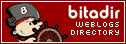02 octubre 2011
Blog en Stand-by
Disculpad las molestias.
Quizás lo que aquí escribí tenga aún validez y utilidad para alguien. Es lo que me lleva a no eliminar el blog. Me llevó mucho tiempo construirlo y arreglarlo, lo creáis o no, se les coge aprecio.
Un saludo.
29 junio 2008
Nuevo "look"
Llevo tiempo preparándola, buscando imágenes, logos, quebrándome la cabeza con la combinación de colores, etc. Aunque todavía le quedan algunos cambios, porque hay algunas cosillas que no me convencen, lo básico ya está listo para poder ponerla aquí en el blog.
Siento el lío de enlaces que hay, es una de las cosas que me gustaría clarificar con algún toque de color, por ejemplo; pero de momento, aquí está la nueva plantilla.
La he creado (yo!! aún no me lo creo!!) a partir de una plantilla básica que ofrece Blogger (de nombre Mínima) y gracias al tutorial (para mí estupendo y sin el cual me habría sido imposible crearla) de Zona Cerebral sobre cómo crear una plantilla personalizada en Blogger, divido en cuatro partes:
1. Composición y estructura
2. Colores
3. Codificación
4.
(Por un fallo, temporal seguramente, en el servidor de Zona Cerebral no puedo traeros el título y enlace de las cuatro partes. Estaré al tanto para recuperarlos y acercároslos).
14 abril 2008
Imagen estática en la esquina inferior derecha
Bueno, no es algo que yo haya aprendido, el truco me lo explicó Gaby, que, desprendiendo su encanto, me preparó el código con varias imágenes, para que eligiera la que más me gustaba.
Pero a lo que íbamos, se hace de la siguiente manera:
- Primero buscaremos la imagen (generalmente un gif, animada) y la subiremos a Blogger o al servidor en el que pongamos las imágenes a utilizar en nuestro blog.
- Después irémos a la plantilla Html del blog, desplegando los artilugios. Allí buscaremos (ayudándonos de la ayuda del navegador: Edición o Editar > Buscar):
</head>
y <body>. Entre ambos incluiremos el siguiente código, cambiando la URL de mi blog por la del vuestro y la dirección URL de la imagen que queramos que se vea.
<a href='http://aquienleamargaundulce.blogspot.com/'><img alt='ir arriba' border='0' src='URL de tu imagen' style='position:fixed; bottom:0; right:0;'/></a>
Y... ¡eso es todo!
07 marzo 2008
Imágenes de cabecera para blogs
Navegando por la red he encontrado una página que ofrece 45 imágenes de cabecera gratuitas para blogs (y webs, imagino), creadas por diseñadores y lectores de la revista que lo proponía.
No son fotos, sino gráficos o dibujos, pero hay algunos muy buenos. Tienen un tamaño de 850x200 píxeles.
Merece la pena pasar a verlas: Smashing Magazine - Blog Headers For Free
Sirven para otros servidores que no sean Blogspot!!
Ya me contaréis.
21 enero 2008
Imagen de fondo en el título de la entrada
MgL me preguntaba hace unos días cómo podía poner una imagen de fondo en el título de las entradas, imagino que para incluir alguna en su blog Estación del Jinete.
He de reconocer que no tenía la menor idea de cómo se hacía. Pero la curiosa-cotilla que tiene una dentro le picó y me comprometí a buscar cómo cambiarlo. No me ha costado mucho, por eso he tardado poco tiempo en compartirlo con vosotros...
Veamos: las opciones de las entradas (o post) se encuentran bajo la etiqueta o nombre de post h3, de modo que iremos a la pestaña Plantilla - Edición de HTML, y activaremos la casilla "Expandir plantilla de artilugios". Entonces, buscaremos post h3 con el buscador del navegador (en Editar - Buscar). Os aparecerá ese post h3 unas tres veces, de forma similar a la que aparece en mi otro blog:
.post h3 {
margin:.25em 0 0;
padding:0 0 4px;
font-size:140%;
font-weight:normal;
line-height:1.4em;
color:$titlecolor;
}
.post h3 a, .post h3 a:visited, .post h3 strong {
background: url(http://img443.imageshack.us/img443/760/posttitlenj4.jpg) repeat;
display:block;
text-decoration:none;
color:$titlecolor;
font-weight:bold;
padding-left: 5px;
border-top:3px solid $bordercolor;
border-bottom:3px solid $bordercolor;
}
.post h3 strong, .post h3 a:hover {
background: url(http://i176.photobucket.com/albums/w192/comerxcomer/florfondo.jpg) repeat;
color:$textcolor;
padding-left: 5px;
border-top:3px solid $bordercolor;
border-bottom:3px solid $bordercolor;
Los atributos margin, padding, font-size, etc. que aparecen en el primer h3 corresponden al texto en sí del título; si queremos variar el tamaño, por ejemplo, podemos hacerlo ahí.
En cuanto a la imagen, tenmos dos posibilidades:
1. Una imagen fija.
2. Una imagen que varíe cuando pasamos el ratón por encima del título de la entrada.
Si queremos una imagen fija, incluiremos el atributo background que se explica más abajo en el primer post h3; si queremos que varíe, tendremos en cuenta lo siguiente:
- La imagen especificada en post h3 a, post h3 a:visited, .post h3 strong será la que aparezca al ver la página.
- Y la especificada en .post h3 strong .post h3 a:hover será la veamos cuando el ratón se situe sobre el título de la entrada.
Para incluirlas nos situaremos tras el símbolo { que aparece después de strong, hover o h3 y teclearemos
background: url (direccion URL de tu imagen);
Si es una imagen pequeñita que queremos que se repita, escribiremos repeat delante del punto y coma:
background: url (dirección URL) repeat;
Y si no queremos que se repita, non-repeat:
background: url (direccion URL) non-repeat;
Una vez hecho esto, comprobaremos los efectos en Vista previa. Si nos gusta, guardaremos los cambios; y si no, iremos probando con repeat non-repeat, o distintas imágenes hasta encontrar una que nos guste.